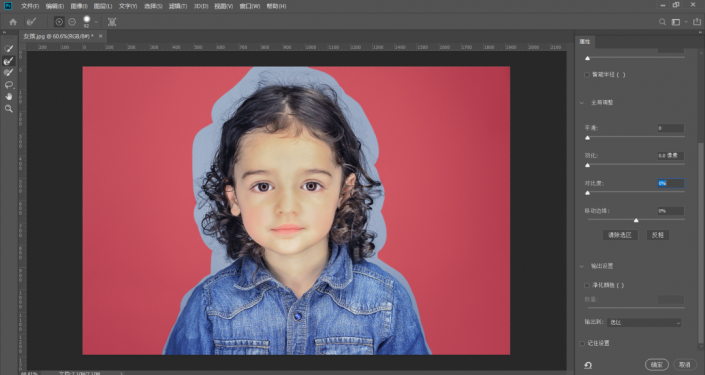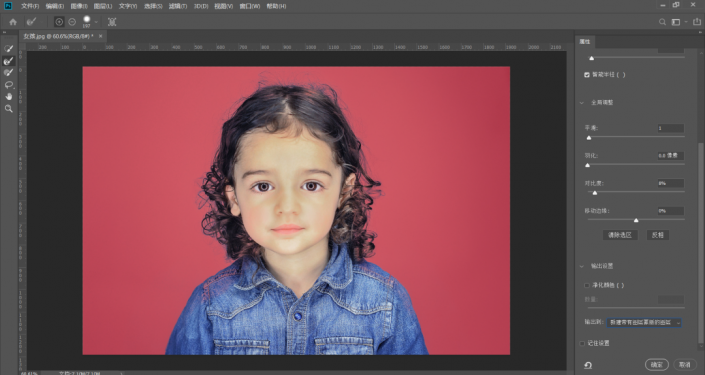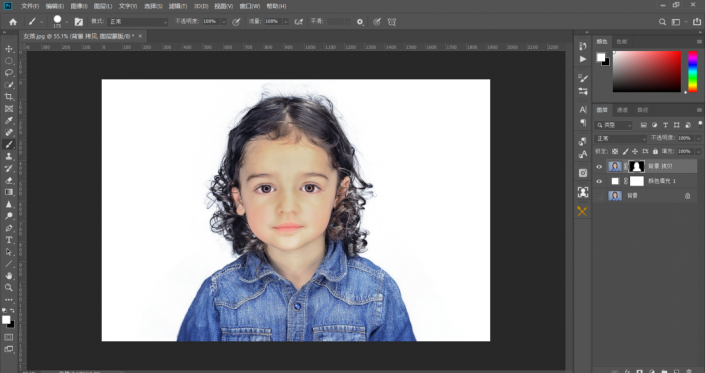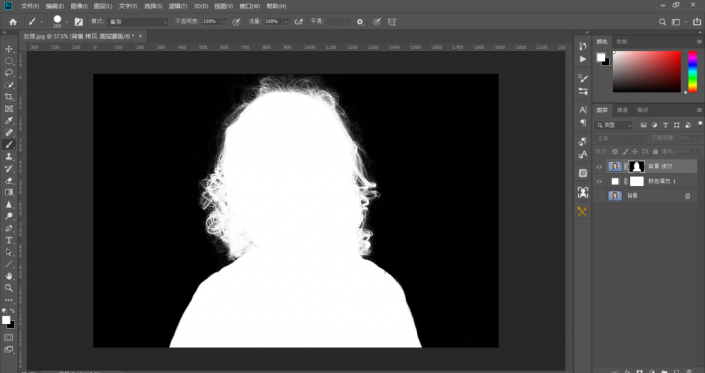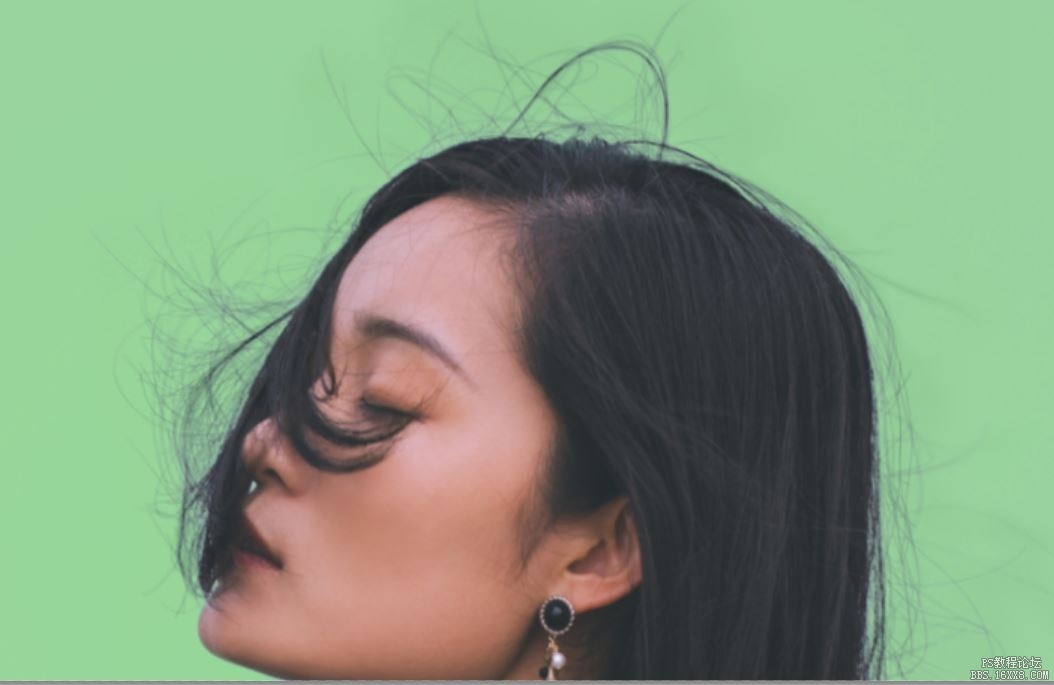抠图教程,复杂轮廓人物的抠图实例教程
来源:公众号
作者:PS设计师西瓜
学习:35517人次
1.前面的部分和第一个案例一样,后面多了一步发丝的校色,所以我前面就简写了,首先使用画笔涂抹人物的轮廓包括发丝的部位
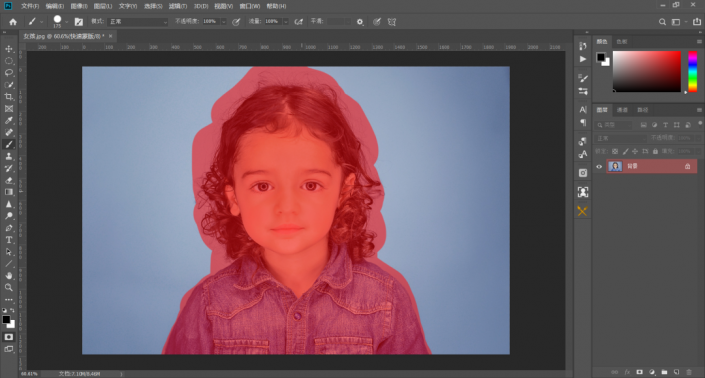
5.看一下效果
7.此时我们发现,人物头发的颜色有点和背景的蓝色相互交杂,有点发蓝,所以要对发丝进行校色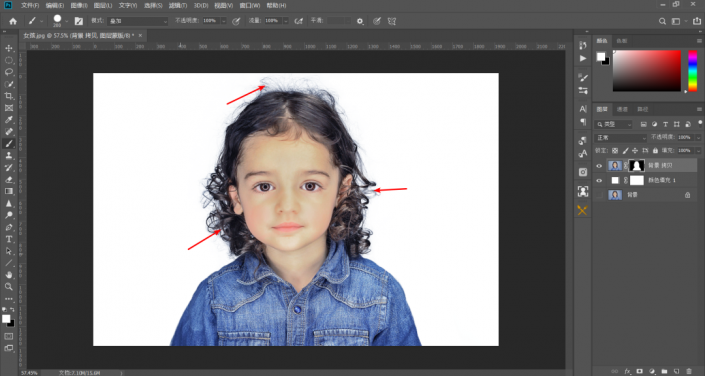
8.新建一个图层,然后右键创建剪贴蒙版http://www.16xx8.com/tags/38848/,将图层混合模式改为颜色,如下图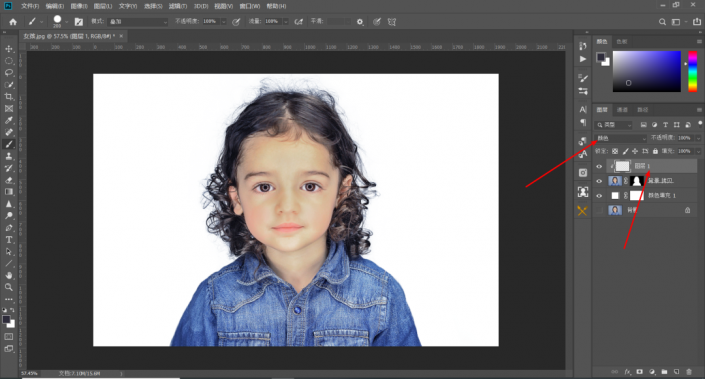
9.使用画笔工具,按住Alt键吸取发丝周围的颜色,然后涂抹蓝色的发丝,边吸取边涂抹,如下图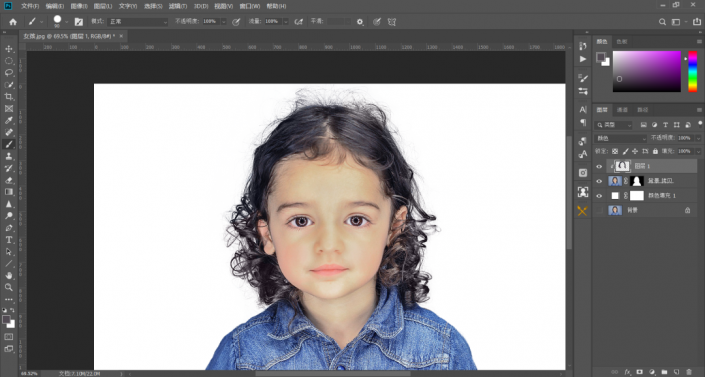
完成:
像以上这些发丝比较凌乱而且与背景有点融在一起的,好的方法就两个:调整边缘+蒙版或者通道扣取我今天使用调整边缘教学,使用调整边缘顾名思义就是要先创造出一个轮廓的选区出来,然后再进行调整所以第一步我们是要先建立轮廓,套索工具、钢笔工具、快速蒙版都是可以的,具体还是需要同学亲自操作一下。
学习 · 提示
相关教程
关注大神微博加入>>
网友求助,请回答!